CAD2010的线性比例如何修改?
设·集合小编 发布时间:2023-03-17 23:55:35 746次最后更新:2024-03-08 11:26:40
CAD是目前功能强大的制图软件,现在越来越多的朋友在进行使用,但也有不少新手对软件的功能不太了解,不知道如何操作。在画图的时候,尺寸以及比例都是非常重要的一部分,那么CAD2010的线性比例如何修改?其实只要熟悉软件的功能就能做到,下面来示范一下给大家看看。
工具/软件
电脑型号:联想(Lenovo)天逸510S; 系统版本:Windows7; 软件版本:CAD2010
方法/步骤
第1步
这个就是CAD2010的打开界面,版本就是这个样子的。

第2步
我们 就用这个直线来做演示。

第3步
直接输入 lts,就进入操作流程。

第4步
现在的比例因子是0.5.

第5步
我们把比例因子改成1,看效果。

第6步
样式就变成了这个样子,样式就比较稀疏了。

第7步
改成0.1之后就变成了这个样子,就密了很多。
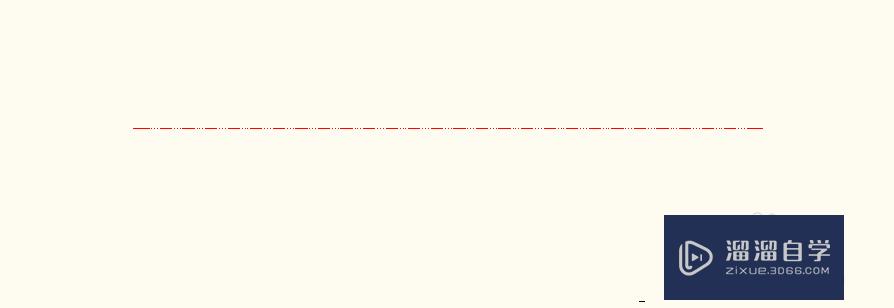
第8步
最后如果我写东西对你有帮助,顺手投票点赞支持一下,小编在这里谢过大家的支持。
温馨提示
以上就是关于“CAD2010的线性比例如何修改?”全部内容了,小编已经全部分享给大家了,还不会的小伙伴们可要用心学习哦!虽然刚开始接触CAD软件的时候会遇到很多不懂以及棘手的问题,但只要沉下心来先把基础打好,后续的学习过程就会顺利很多了。想要熟练的掌握现在赶紧打开自己的电脑进行实操吧!最后,希望以上的操作步骤对大家有所帮助。
- 上一篇:CAD如何画出长方体和立方体?
- 下一篇:CAD怎样给图形做填充?
相关文章
广告位


评论列表